Windows11のOneDriveで、イージー給料計算のフォルダが、OneDriveのバックアップ対象の場合の「回避方法」。(2023年5月16日・2024年2月20日追記)
追記(2024年2月):OneDriveのネットワーク上に直接エクセルが上書保存して、ローカルにバックアップする動作は、エクセルの上書き保存中にWiFiが切れてファイル保存が途中で終わる等で、ファイルが壊れるリスクが高くなるので、OneDriveの歯車をクリックして「同期の一時停止」をしてから、イージー給料計算を開く必要があると考えます。
現在、OneDrive周辺の動作は大きく変化している最中で、ファイル保存に失敗して復旧する手間を考えると、しばらく時間が経ってOneDriveの仕様が落ち着き、動作が安定する時期が続かないと、ローカル保存と同等の信頼性を得たかの評価はできないと思います。
現在、OneDrive周辺の動作は大きく変化している最中で、ファイル保存に失敗して復旧する手間を考えると、しばらく時間が経ってOneDriveの仕様が落ち着き、動作が安定する時期が続かないと、ローカル保存と同等の信頼性を得たかの評価はできないと思います。
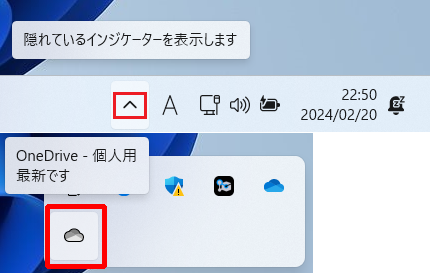 <OneDriveの同期の一時停止>
<OneDriveの同期の一時停止>イージー給料計算が開いている場合は、閉じます。
タスクバーのOneDriveアイコンをクリックします。
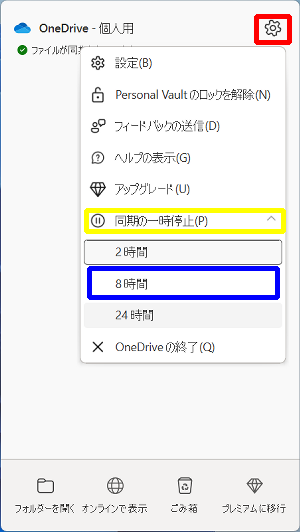 歯車をクリックし、「同期の一時停止」をクリックし、「2時間、8時間、24時間のどれか」をクリックします。
歯車をクリックし、「同期の一時停止」をクリックし、「2時間、8時間、24時間のどれか」をクリックします。イージー給料計算のファイルを開き、作業をします。
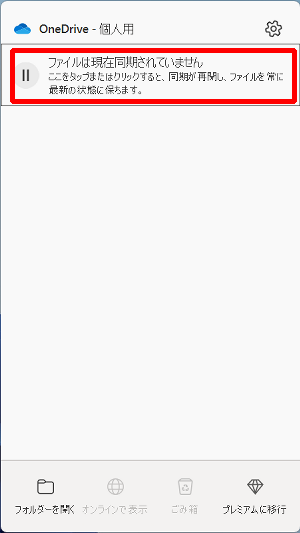 イージー給料計算のファイルを閉じてから、
イージー給料計算のファイルを閉じてから、「ファイルは現在同期されていません」をクリックして、同期を再開します。
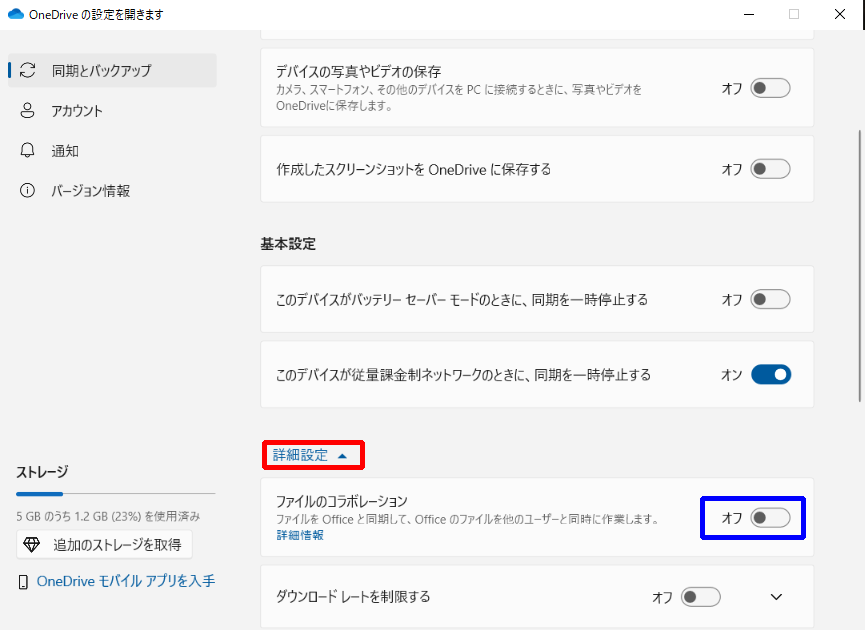 ※OneDriveの歯車をクリックして、「詳細設定」をクリックし、「ファイルのコラボレーション」をオフにします。
※OneDriveの歯車をクリックして、「詳細設定」をクリックし、「ファイルのコラボレーション」をオフにします。これで、エクセルがローカルに書き込み、OneDriveがネットワークにバックアップする動作になります。
追記(2024年2月):この設定は無くなりました。現状、歯車をクリックして、「同期の一時停止」をしてから、イージー給料計算を開く必要があると思います。
ネット上で、レジストリエディタでレジストリを書き換えて変更する方法が見つかりました。
オフにするなら
キー:HKEY_CURRENT_USER\SOFTWARE\Policies\Microsoft\OneDrive
名前:EnableAllOcsiClients
値:0
ですが、「同期の一時停止」が手間はかかるが確実で簡単です。
Windows10のOneDriveで、イージー給料計算のフォルダが、OneDriveのバックアップ対象の場合、
イージー給料計算の動作に起きる「不具合」と「回避方法」。(2020年5月27日・5月31日)
イージー給料計算の動作に起きる「不具合」と「回避方法」。(2020年5月27日・5月31日)
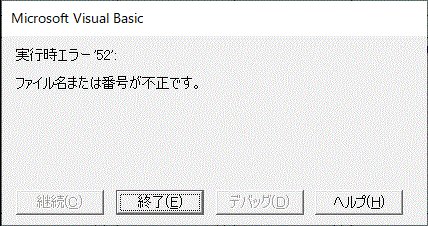 <イージー給料計算起動時に起きるエラー(左図)>
<イージー給料計算起動時に起きるエラー(左図)>イージー給料計算の機能(自動ダウンロードや、時給計算日給からのコピー等)に不具合が出ます。
<仕様について>
Windows10では、OneDriveで共有対象にしたローカルフォルダのエクセル(やワード)のファイルを開く時、OneDriveが起動している間は、ローカルファイルでなく、直接OneDriveのクラウド上の(=ネットワーク上の)ファイルを開きます。
そして、Windows10のOneDriveは、ネットワーク上のファイルを読み書きし、ローカルPC上のファイルに同期を取る動作をしています。
<推奨する設定変更> イージー給料計算は、ローカルファイルを開く仕様で動くため、OneDriveの設定を変えて、OneDriveでバックアップ対象フォルダ中のファイルを開いた時に、ローカルファイルを開く設定に変えます。
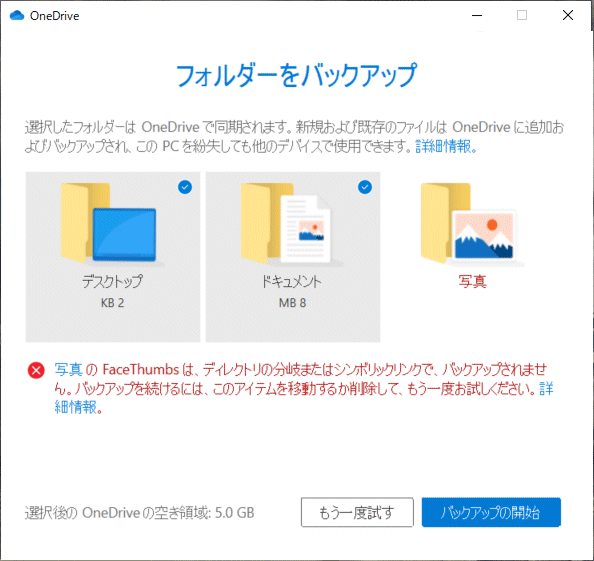 <不具合の起きる条件と内容>
<不具合の起きる条件と内容>Windows10で、デスクトップ・ドキュメントフォルダ等にイージー給料計算のフォルダを置き、
「OneDriveで、デスクトップ・ドキュメントフォルダ等をバックアップ対象にした場合」(左図)など。
<回避 OneDrive設定変更>
<推奨> OneDrive「Officeを使用して開いているOfficeファイルを同期する。」のチェックを外します。
または、
<回避手順>
OneDriveを閉じてから、イージー給料計算を開き、
データ入力後、イージー給料計算を閉じてから、OneDriveを起動します。
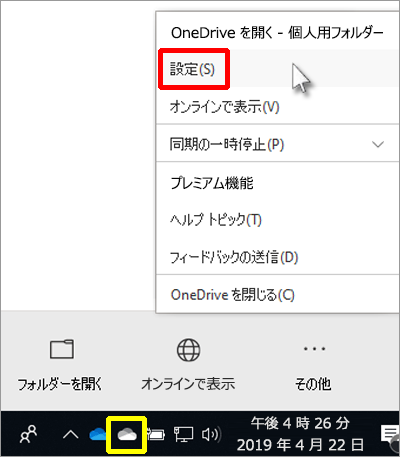 1、タスクバーのOneDriveアイコンを右クリックして、設定をクリックします。
1、タスクバーのOneDriveアイコンを右クリックして、設定をクリックします。
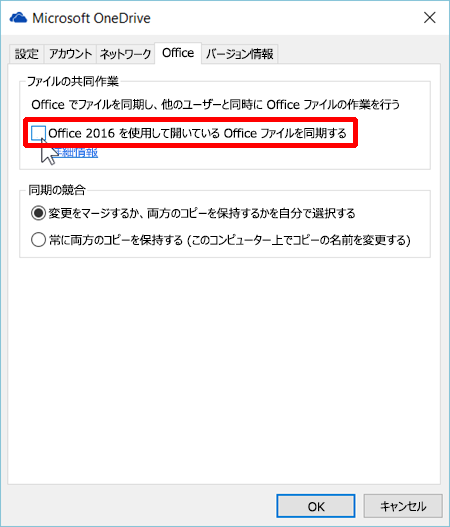 2、Officeタブをクリックして、「Officeを使用して開いているOfficeファイルを同期する。」のチェックを外します。
2、Officeタブをクリックして、「Officeを使用して開いているOfficeファイルを同期する。」のチェックを外します。
<回避手順>(上の設定変更を行った場合は不要です。)
OneDriveを閉じてから、イージー給料計算を開き、データ入力後、イージー給料計算を閉じてから、OneDriveを起動します。※下記の回避手順は、「イージー給料計算を起動する毎に」行う必要があります。
OneDriveを閉じてから、イージー給料計算を開き、データ入力後、イージー給料計算を閉じてから、OneDriveを起動します。※下記の回避手順は、「イージー給料計算を起動する毎に」行う必要があります。
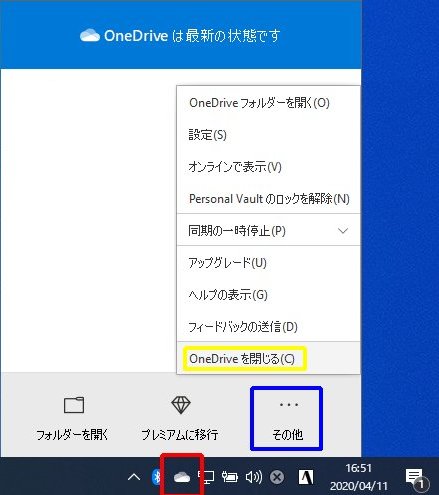 1、タスクバーの「OneDriveのアイコン」→「その他」→「OneDriveを閉じる」の順でクリック。
1、タスクバーの「OneDriveのアイコン」→「その他」→「OneDriveを閉じる」の順でクリック。※「OneDriveのアイコン」が隠れている時は、タスクバーの上向きの「Λ」をクリックしてから、「OneDriveのアイコン」をクリック。
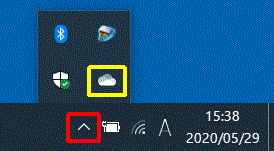
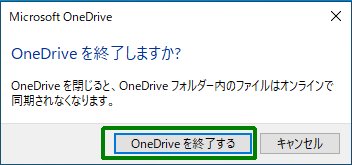 2、「OneDriveを終了する」をクリックします。
2、「OneDriveを終了する」をクリックします。
3、イージー給料計算を開きます。→ 作業します。→ イージー給料計算を閉じます。
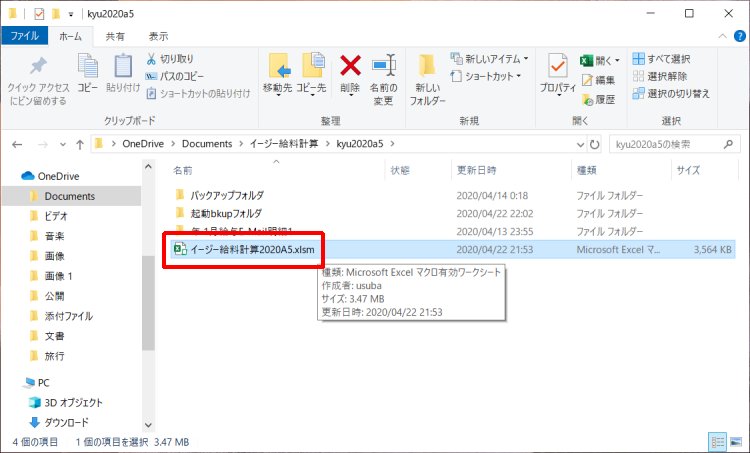 ○エクスプローラから、OneDriveの中のファイルをダブルクリックして、イージー給料計算を起動します。
○エクスプローラから、OneDriveの中のファイルをダブルクリックして、イージー給料計算を起動します。
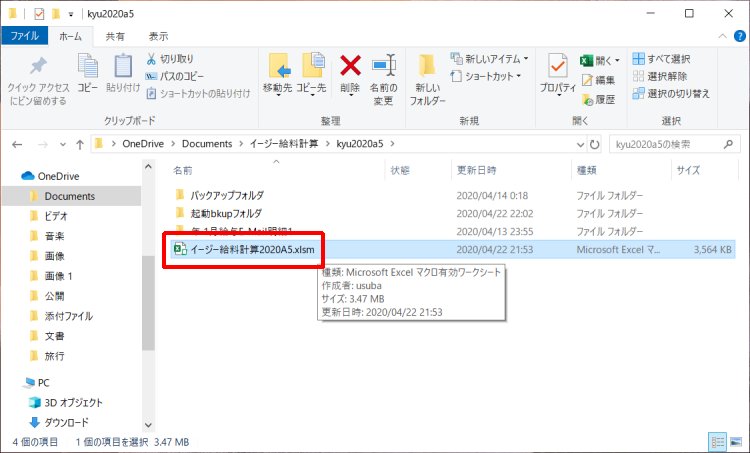 ○エクスプローラから、OneDriveの中のファイルをダブルクリックして、イージー給料計算を起動します。
○エクスプローラから、OneDriveの中のファイルをダブルクリックして、イージー給料計算を起動します。
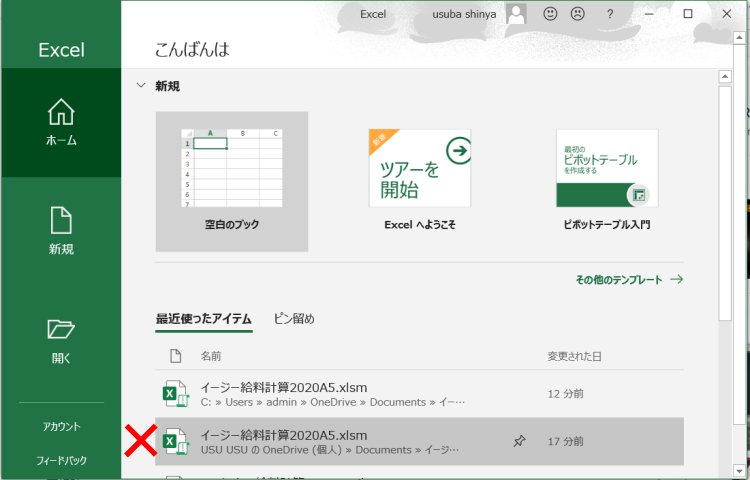 ×エクセルを起動してから、最近使ったアイテムでは、うまくいきません。
×エクセルを起動してから、最近使ったアイテムでは、うまくいきません。
4、イージー給料計算のファイルを上書き保存して閉じた後に、Onedriveを起動して、ローカルのファイルをクラウドのファイルに同期(アップロード)させます。
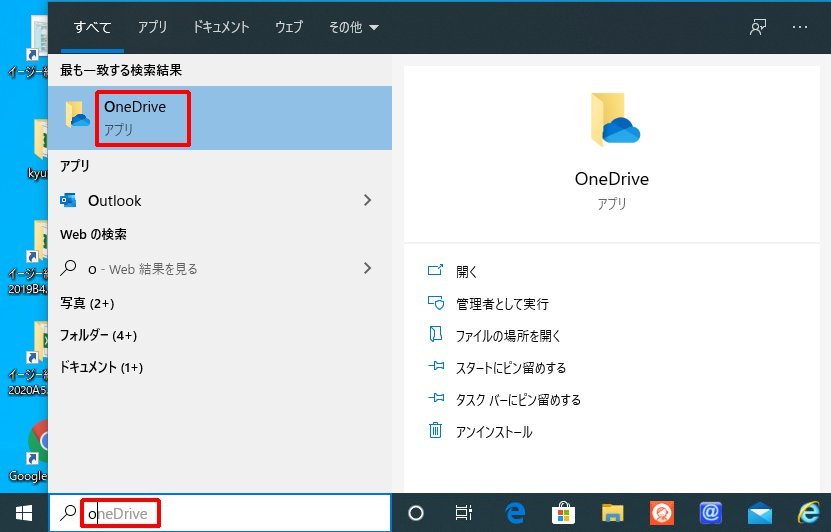 下の赤枠の部分に「onedrive」と入力し、「OneDrive アプリ」をクリックします。
下の赤枠の部分に「onedrive」と入力し、「OneDrive アプリ」をクリックします。
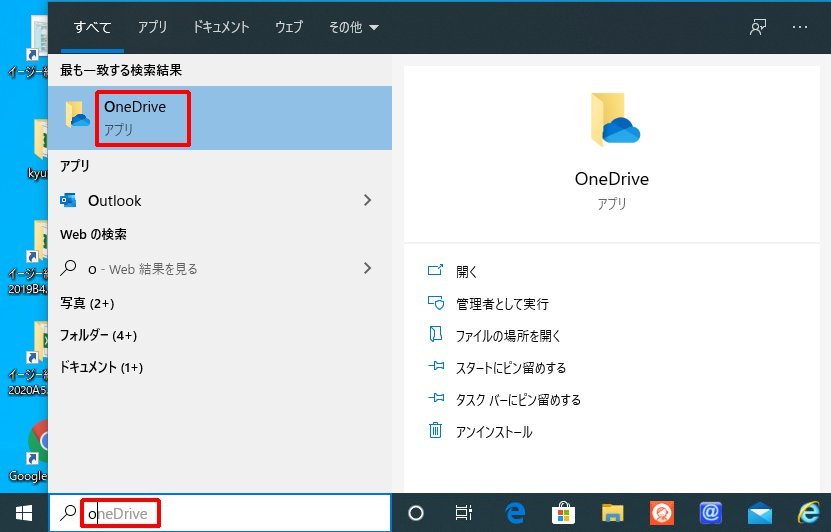 下の赤枠の部分に「onedrive」と入力し、「OneDrive アプリ」をクリックします。
下の赤枠の部分に「onedrive」と入力し、「OneDrive アプリ」をクリックします。
<回避手順0>複数のマシンで、ひとつのOneDriveを使う場合。
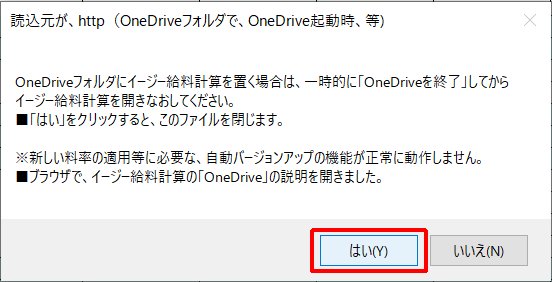 前回別のマシンでイージー給料計算を編集して、Onedrive(のクラウド)に同期させた場合は、Onedriveを起動したまま、エクスプローラからイージー給料計算を開く事で(ダウンロードして)、ファイルを一度閉じます。
前回別のマシンでイージー給料計算を編集して、Onedrive(のクラウド)に同期させた場合は、Onedriveを起動したまま、エクスプローラからイージー給料計算を開く事で(ダウンロードして)、ファイルを一度閉じます。